File extractor что это за программа
Программа Universal Extractor
Обратите внимание, что программа умеет только извлекать файлы из указанных архивов. Никакими другими возможностями (обновление, добавление, синхронизация) она не обладает.
С нашего сайта вы сможете скачать установочный файл Universal Extractor для компьютера по ссылке в конце статьи. Если устанавливать на ПК ничего не хотите, тогда можно воспользоваться Universal Extractor portable. Перейдя по ссылке откроется окошко для скачивания с Яндекс Диска.
Если выбрали портбл версию, тогда распакуйте архив и зайдите в папку с файлами. Здесь нам нужен «UniExtract.exe», напротив него еще должно быть написано «Приложение».
Окно программы будет на английском языке, чтобы сменить его на русский выберите вкладку «Edit» – «Preferences».
В поле «Language» в выпадающем списке найдите «Russian» и жмите «ОК». Теперь Universal Extractor на русском и спокойно можно им пользоваться не боясь, что в систему будут сохраняться какие-либо данные о программе.
Если вы скачали установочный файл по ссылке внизу, тогда запустите его двойным щелчком мыши. На первом шаге Мастера установки жмите «Далее».
Выберите папку, куда будет установлена программа. При желании, можете оставить предложенный путь.
Отметьте галочками, какие дополнительные компоненты нужно установить. Чуть ниже будет показано, сколько программа займет места на диске. В примере 11,9 Мб – как видите, весит она совсем мало.
Напишите название папки в Пуске, куда программа будет добавлять свои ярлыки. Если хотите, то папку можно не создавать – отметьте птичкой соответствующий пункт.
Выберите язык интерфейса и укажите путь для расположения файла отладки. Отметьте другие необходимые параметры.
На следующем шаге нужно отметить дополнительные задачи – это добавление соответствующих пунктов в контекстное меню, добавление утилиты в System Path, создание ярлыка на рабочем столе и подобное.
Еще раз посмотрите все установленные параметры и жмите «Установить».
Когда процесс завершится, окно мастера установки можете закрывать.
Universal Extractor интегрируется в Windows Explorer (если вы, конечно, указали это во время установки), поэтому распаковать нужный архив очень просто. Достаточно кликнуть по нему правой кнопкой мыши и выбрать нужный пункт из контекстного меню.
Окошко самой программки небольшое. Здесь есть всего два поля. В первом нужно указать путь к файлу, из которого нужно извлечь данные. Для этого жмите на три точки в данной строке справа.
Откроется окно Проводника, найдите в нем архив, выделите его и жмите «Открыть».
Затем нужно определиться с папкой назначения – это куда будем извлекать. Если автоматически выбранный путь подходит – оставляйте, если нет – выберите его нажав на троеточие. Потом кликайте «ОК».
Начнется процесс извлечения файлов. Работает программа быстро и, лично у меня, сбоев ни разу не возникло.
Как я уже писала, утилита простая, и ничего лишнего в ней нет. Открыть окно с настройками можно, выбрав на вкладке «Правка» соответствующий пункт.
В настройках можете выбрать сохранение истории, язык, что делать с дубликатами и временными файлами и другое. Для сохранения не забудьте нажать «ОК».
Universal Extractor будет просто незаменим для тех, кому часто приходится иметь дело с архивами различных форматов (присылают клиенты, скачиваете с Интернета и подобное). Также он отлично подойдет, если нужно извлечь файл из установочного пакета и заменить им такой же поврежденный.
Главная → FAQ → Как работать с WinZip Self Extractor
WinZip Self Extractor — это самораспаковывающийся архивный файл формата zip. Эта утилита представляет собой файл с разрешением «.exe». В состав данного файла входит сам архивный файл с компактной программкой для автоматического извлечения цифровых файлов из Зип. Данный файл будет очень полезен, когда необходимо отправить архивный файл пользователю у которого нет ни архиваторов ни знаний, умений и навыков работы с таким форматом документов. Получателю будет достаточно дважды кликнуть по полученному архиву и он автоматически распакуется и представит содержимое на обозрение.
Что такое WinZip Self Extractor
Разработчики программного обеспечения WinZip предлагают две версии программы Self-Extractor. Классический WinZip Self-Extractor Personal Edition, включённый в стандартный инсталляционный пакет WinZip и лицензионный WinZip Self-Extractor, который продаётся отдельно. Разницу между этими двумя версиями можно узнать на официальном сайте компании Coral.
Как работать с WinZip Self Extractor и каковы его преимущества
Стандартная программа самораспаковывающихся архивных файлов представлена с диалоговым окном для удобства изменения директории сохранения полученных фалов. Получатель может выбрать на своё усмотрение, куда будут распаковываться полученные файлы и документы.
Если у пользователя возникают проблемы такого характера — WinZip Self Extractor header corrupt, то как исправить и что можно сделать.
Можно попробовать создать архивный файл снова, если проблема не решена, то всё значительно печальней. Со слов разработчиков, при возникновении такого рода проблем, причина в вирусах. Пользователю стоит озадачиться о проверке своего персонального компьютера. Вирус может быть как на машине отправителя, так и получателя. Даже если нет видимых признаков деятельности вредоносного программного обеспечения, не стоит игнорировать данную ошибку и просканировать систему.
15 лучших бесплатных Zip & Unzip программ
Эти программы, обычно называемые программами zip или unzip, обычно невелики, просты в установке и поддерживают множество распространенных форматов сжатия.
Программы для извлечения файлов также иногда называют программами упаковки / распаковки, молния / распаковка или сжатия / распаковки. Независимо от того, как они называются, все они делают одно и то же — и те, которые мы перечислили ниже, делают это бесплатно!
PeaZip
Интегрируется с планировщиком задач Windows.
Нет родной поддержки Mac.
PeaZip — это бесплатная программа для распаковки файлов, которая может извлекать содержимое из более чем 180 форматов архивных файлов, некоторые из которых распространены, а другие менее известны.
PeaZip также имеет некоторые расширенные функции, такие как запланированные архивы и поддержка создания самораспаковывающихся файлов.
Надежное шифрование AES-256.
Для личного или коммерческого использования.
Тяжелые системные ресурсы.
7-Zip, вероятно, является одним из наиболее широко известных программ для архивирования и извлечения файлов, с поддержкой широкого спектра популярных форматов файлов.
7-Zip интегрируется с Windows Explorer, так что вы можете щелкнуть правой кнопкой мыши архивный файл, чтобы извлечь содержимое.
Что еще нам нравится в 7-Zip, так это то, что он не пытается установить дополнительное программное обеспечение или панели инструментов во время установки. Однако, одним недостатком является то, что у разработчика нет портативного 7-Zip.
Запись
UnzipLite — это еще одна бесплатная программа для распаковки, основанная на проекте 7-Zip, поэтому она выглядит и функционирует почти идентично 7-Zip.
Обзор утилиты Universal Extractor. Универсальный распаковщик архивов
Возможностей всем известных архиваторов WinRAR и 7-Zip вполне хватает для решения повседневных задач связанных с открытием и созданием архивов. Они просты и удобны, поддерживают множество форматов архивов, но все же не всемогущи. Встречаются такие типы архивов, с которыми эти архиваторы справиться не могут.
Допустим, вам понадобилось извлечь графику из дистрибутива игры или установочного MSI-файла. Популярные архиваторы тут бесполезны, чтобы справиться с этой задачей, необходим более универсальный инструмент. Таковым является простая, но в тоже время мощная утилита Universal Extractor. Эта маленькая бесплатная программка позволяет распаковывать практически любые архивы, начиная от классического rar и заканчивая “экзотическими” txz/tlz или cpio.
Утилита имеет простейший, если не сказать примитивный интерфейс. Собственно в каких-либо панелях, окнах Universal Extractor не нуждается. При инсталляции программа интегрируется в контекстное меню Проводника, что позволяет производить все операции по распаковке, не открывая основного окна.
Если же работа из Проводника по какой-то причине покажется вам неприемлемой, пожалуйста, можете открыть окошко утилиты, указать путь к распаковываемому архиву, место для сохранения файлов и запустить распаковку.
Настройки утилиты также просты и понятны. Впрочем, менять в них попросту нечего, разве что язык интерфейса. Возможности не ограничиваются удовлетворением интереса к содержимому архивов, инсталляторов и файлов образа. Есть у утилиты и более практическое применение.
Обычно при повреждении файлов установленной программы приложение приходится переустанавливать, теряя при этом все настройки. Благодаря же Universal Extractor поврежденные объекты можно просто заменить, вытащив их “здоровые” копии из установочного пакета программы или игры.
Также утилиту Universal Extractor можно использовать для распаковки небольших программ и последующего их запуска, но уже без привычной инсталляции. Кстати, это является простейшим способом создания портативных программ на основе инсталляционного пакета.
И хотя Universal Extractor и носит гордое название универсальной, на самом деле таковой она является весьма относительно.
Во-первых, Universal Extractor не всегда успешно справляется с распаковкой msi и exe-инсталляторов, случаются заминки (реже) и с другими типами файлов. Иногда проблему удается решить, изменив метод извлечения, а иногда нет, и в этом случае вместо содержимого архива пользователь получает только лог с описанием причины неудачи.
Во-вторых, утилита работает только в одном направлении – распаковки, создавать архивы она не может, а поэтому и рассматривать её можно лишь как дополнительный инструмент, расширяющий возможности полноценных “классических” архиваторов.
Apk extractor как пользоваться
Возможно, что некоторых пользователей интересует, как сделать APK файл из установленного приложения. Конечно, рядовому пользователю это может и не пригодиться, а вот начинающим программистам или даже профессиональным разработчикам мобильных программ окажется очень даже полезным.
Извлечение АРК из программы
Конечно, извлечь файлы из обычного АРК бывает довольно просто. Это можно даже сделать с помощью обычного архиватора. Но вот как быть, если программа уже установлена, а АРК от нее уже утерян? В этом поможет небольшая программка под названием APK Extractor. Как раз с ее помощью можно вытащить практически из любой программы АРК архив.
Скачать APK Extractor можно, к примеру, из магазина Гугл Плей по ссылке: https://play.google.com/store/apps/details? > 
Тем не менее, утилита довольно хороша и может с успехом справляться со многими программами на Андроиде. Несомненным плюсом можно считать и то, что APK Extractor не требует рут-доступа. Да и пользоваться ей очень просто:
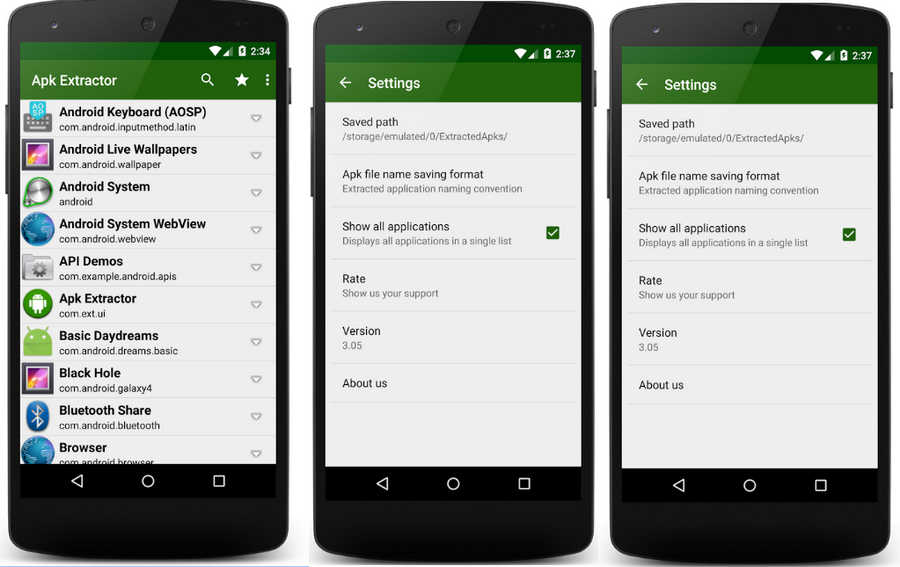
Кроме того, программа поддерживает возможность отправки распакованного файла на электронную почту. Можно также перенести АРК на компьютер. Допускается и сохранение АРК в облачном хранилище. Разумеется, для этого потребуется связать программу APK Extractor с почтой или с хранилищем.
С извлеченными таким образом АРК файлами можно работать в дальнейшем по своему усмотрению. Можно, например, дополнить архив своими собственными файлами, либо отредактировать уже имеющиеся. А можно просто полюбопытствовать, что же именно находится в том или ином файле, для того, чтобы в дальнейшем использовать сторонний опыт наработок в своей деятельности. Словом, применений этому предостаточно. Как видно, способы, как вытащить АРК из установленного приложения, все-таки имеются.
Хотя пользователи могут скачивать программы из Play Store, но он не позволяет людям извлекать файл APK. Были некоторые хитрости, которые помогли пользователям получить APK-файл прямо из Play Store. Тем не менее, эти уловки были прикрыты с годами. Однако, если вы хотите извлечь APK из уже установленных приложений на вашем телефоне, то из этой статьи вы узнаете как это сделать. Это позволит вам получить APK из любого стороннего приложения, которое установлено у вас на телефоне.
Зачем вам нужен файл APK?
Может быть любая причина, по которой кому-то нужен файл APK, и вот некоторые из них. Предположим, у вас в телефоне есть приложение, которое не было доступно в Play Store, и админы удалили его из всех сторонних ресурсов. В такие моменты, если вы хотите установить одно и то же приложение на другой мобильный телефон, то не сможете этого сделать, поскольку файлы APK сейчас недоступны. Таким образом, вы можете извлечь системный файл из уже установленного приложения и перенести его на другой телефон, чтобы без проблем установить нужное приложение.
Если на вашем компьютере установлена Android Studio, вы можете отредактировать APK-файл и использовать модифицированную версию приложения. Возможно, оно не будет принят в популярных репозиториях приложений для Android, но вы можете использовать его на своем мобильном телефоне.
Важно помнить, что невозможно извлекать системные приложения из своего телефона. Если вы установили приложение вручную из Google Play Store или из сторонних источников, вы можете использовать этот трюк, чтобы получить файл APK.
Для этого можно воспользоваться помощью различных специализированных приложений. Существует своего рода утилиты, которое позволят выполнить данную операцию. Итак.
Super Backup & Restore
Это универсальное приложение, которое умеет делать резервные копии всех программ, которые вы установили на свой телефон. Неважно, что это: приложения, SMS, контакты, журналы вызовов или что-то еще. Super Backup & Restore универсальное решение для резервного сохранения и восстановления данных для Android. Многие люди, которые не входят в учетную запись Google на новом мобильном телефоне, используют это приложение для перемещения всех важных данных со старого телефона на новый. Данное приложение доступно бесплатно, и вы можете скачать его на Android начиная с 4й версии. Пользовательский интерфейс Super Backup & Restore довольно хорош, он работает плавно и без каких-либо задержек.
AirDroid
AirDroid — это одно из лучших решений, когда вам нужен удаленный доступ к вашему телефону и простая передача некоторых файлов. Помимо удаленного доступа к телефону, вы можете отразить экран Android на своем компьютере. Наиболее важной особенностью является то, что вы можете извлечь APK файл на свой компьютер. Это означает, что вам не нужно перемещать файл APK с телефона, чтобы сэкономить место, поскольку AirDroid делает это по умолчанию. Что касается совместимости, то у вас должен быть версии Android 4.0 и выше.
ES File Explorer
ES File Explorer — распространенное и широко используемое приложение для управления файлами Android, которое доступно бесплатно для Android 4.0+. С помощью этого бесплатного приложения для управления файлами вы можете извлечь системные файлы с вашего мобильного телефона. Фактически, приложение это делает автоматически. Вы можете просто поделиться или переместить файл APK на любое другое устройство с помощью электронной почты или служб мгновенных сообщений. Открыв приложение на своем мобильном телефоне, перейдите в раздел «Домой» и нажмите кнопку «приложение». Вы увидите все извлеченные файлы APK. Лучшая часть этого приложения — вы можете найти файлы некоторых системных приложений. Однако есть и минус, это приложение показывает рекламу. Если вы хотите отключить ее, то придется приобрести платную версию.
APK Extractor
Очень простое приложение для Android, предназначенное для выполнения только одной работы, которую оно выполняет идеально. Как следует из названия, вы можете извлечь файл APK из всех установленных приложений. Он очень прост в использовании. По сути, вы можете создать резервную копию приложения со своего телефона и переместить файл резервной копии на другое устройство по электронной почте.
От сторонних приложений, установленных вручную, до некоторых системных приложений, все это с легкостью можно быстро извлечь и получить APK файл. Хотя в загрузке ничего не говорится о совместимости, у вас должен быть Andro >
Многие из вас знают, что процесс установки Android-приложения прост – вы открываете Google Play маркет, находите нужную программу или игру, нажимаете на большую кнопку «Установить» и все. Однако приложения для Android представлены в виде пакетов, которые устанавливаются также вручную. Эти пакеты имеют расширение «.apk» и их практическое применение многочисленно. Например, вы можете без проблем делать резервные копии приложений, которые также хранятся как apk-файлы. Это вам даже поможет в том случае, если вдруг неожиданно приложение или игра исчезли из Google Play, как это было с Flappy Bird. При желании любой может скачать приложение и установить его на свой смартфон. Также apk-файлы удобно устанавливать на таких устройствах, которые искусственно ограничены производителем (Amazon Kindle Fire или Nokia X).
Однако как можно извлечь установленный apk-файл? Вы можете без проблем найти приложение в интернете, скачать и установить на Android-устройстве. Этот способ отлично работает с бесплатными приложениями. Платные же защищены от скачивания по очевидным причинам. Кроме того, приложения, которые скачивают дополнительные файлы после того как они были установлены, должны работать нормально.
Извлеченные APK файлы теперь можно скопировать на другой Andro >
Также подписывайтесь на наши страницы Вконтакте, Facebook или Twitter, чтобы первыми узнавать новости из мира Samsung и Android.































